RE Manager 권한 설정 방법 수정
- 王林앞으로
- 2024-01-16 15:54:34768검색
RE Manager에서 권한을 수정하는 방법
1: 먼저 휴대폰을 루팅한 다음 REroot 권한을 부여해야 합니다.
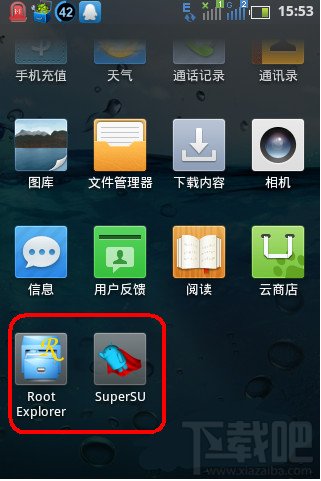
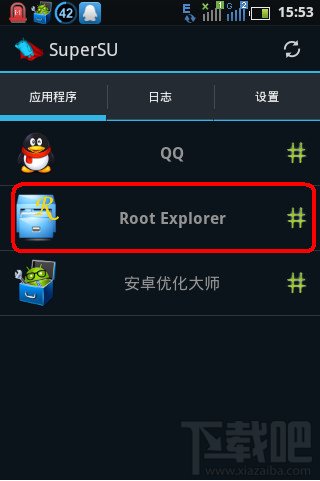
2: re 관리자를 열고 기본 인터페이스로 들어간 다음 클릭하여 파일이 있는 디렉터리로 들어갑니다. 시스템 파일이 기본적으로 읽기 전용이고 권한을 수정할 수 없는 경우도 있습니다. 따라서 먼저 디렉터리에서 모든 속성 수정 버튼을 클릭하여 디렉터리를 읽기 전용에서 읽기-쓰기로 변경합니다. 이러한 방식으로 파일에 대한 쓰기 권한을 얻고 해당 파일의 개별 권한을 수정할 수 있습니다.
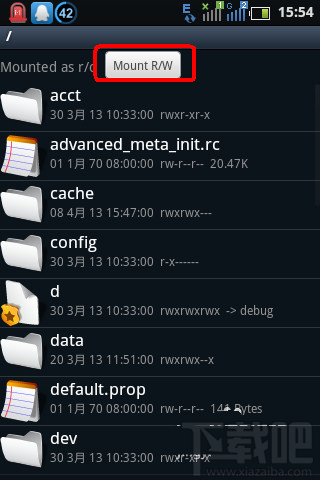
권한을 수정하려는 파일을 선택하고 작업 인터페이스가 나타날 때까지 길게 누른 다음 권한 옵션을 선택하세요. (중국어 버전 사용을 권장합니다)
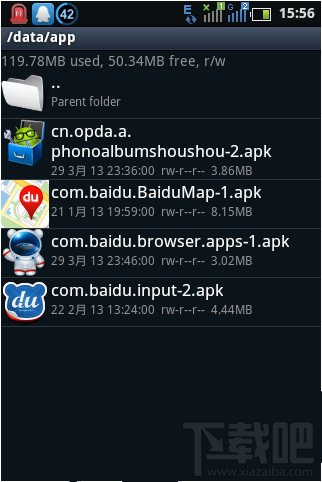
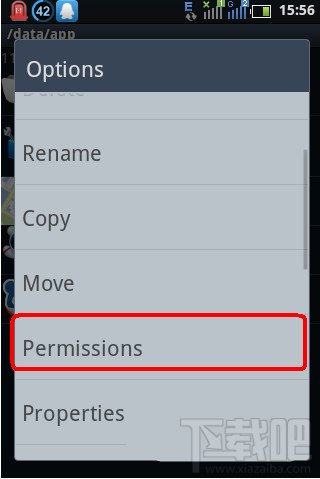
4: 파일을 수정한 후 파일 속성을 저장하면 됩니다.
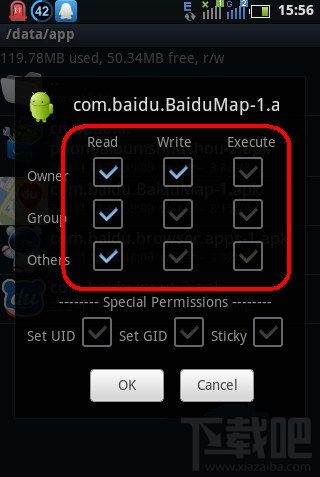
시스템 파일도 수정이 가능하므로 사고 방지를 위해 일반적으로 수정 후 읽기 전용 속성으로 변경됩니다. 시스템 충돌을 방지하려면 익숙하지 않은 시스템 파일을 삭제하거나 수정하지 마십시오. 일반 파일 속성만 수정하고 파일에 직접 읽기/쓰기 속성이 있는 경우 모든 마운트 r/w 속성을 수정하지 않고도 파일을 직접 수정할 수 있습니다.
리매니저에서 권한 수정하는 방법
방법/단계
1. re 관리자는 완전히 작동하려면 루트 권한이 필요한 도구입니다. 즉, 루트 권한과 분리할 수 없습니다. 먼저 휴대전화를 루팅하세요.
루트 권한 관리에서 관리자에게 루트 권한을 부여하세요.
2. re Manager를 실행하고 기본 인터페이스로 들어간 다음 클릭하여 파일이 있는 디렉터리를 입력합니다. 시스템 파일을 수정할 때 기본적으로 권한을 수정할 수 없는 경우가 있으므로 먼저 디렉터리의 모든 속성을 읽기 전용에서 읽기-쓰기로 변경하는 버튼을 클릭해야 합니다. 파일에 대한 쓰기 권한을 얻은 후에만 개별 권한을 수정할 수 있습니다.
3. 권한을 수정하려는 파일을 선택하고 작업 인터페이스가 나타날 때까지 길게 누른 후 권한 옵션을 선택하세요. (여기서 사용된 영어 버전은 원래 중국어 버전을 권장합니다)
4. 파일을 수정한 후 파일 속성을 저장하면 됩니다.
5. 시스템 파일도 수정이 가능하므로 사고 방지를 위해 일반적으로 수정 후 읽기 전용 속성으로 변경됩니다. 시스템 충돌을 방지하려면 익숙하지 않은 시스템 파일을 삭제하거나 수정하지 마십시오.
6. 일반 파일 속성만 수정하고 파일에 직접 읽기-쓰기 속성이 있는 경우 모든 마운트 r/w 속성을 수정하지 않고도 파일을 직접 수정할 수 있습니다.
위 내용은 RE Manager 권한 설정 방법 수정의 상세 내용입니다. 자세한 내용은 PHP 중국어 웹사이트의 기타 관련 기사를 참조하세요!

